Kopieën maken op Normaal papier
Plaats het origineel op de glasplaat om te kopiëren op normaal papier met het formaat A4, Letter, B5 of A5
-
Plaats normaal papier met het formaat A4, Letter, B5 of A5.
Selecteer A4, LTR, B5 of A5 bij de instelling Papierformaat op het LCD-scherm.
-
Druk op de knop Kleur (Color) als u in kleur wilt kopiëren of op de knop Zwart (Black) als u in zwart-wit wilt kopiëren.
De segmentweergave op het LCD-scherm knippert.
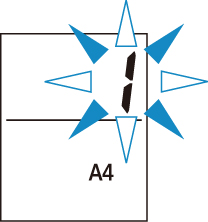
Wanneer de segmentweergave brandt en niet meer knippert, begint de printer met kopiëren.
Verwijder het origineel van de glasplaat wanneer het kopiëren is voltooid.
-
Meerdere kopieën maken
Druk herhaaldelijk op de knop Kleur (Color) of Zwart (Black) om het gewenste aantal kopieën op te geven wanneer de segmentweergave knippert.
Druk op de dezelfde knop (knop Kleur (Color) of Zwart (Black)) als de knop waarop u eerder hebt gedrukt.
-
Het kopiëren annuleren
Druk op de knop Stoppen (Stop).
-
 Belangrijk
Belangrijk
-
Open de documentklep niet en laat het origineel op de glasplaat liggen totdat het scannen is voltooid.
Terwijl de printer het origineel scant, blijft het AAN (ON)-lampje knipperen.
-
Als de instelling voor het papierformaat op het LCD-scherm geen A4, LTR , B5 of A5 is, start de printer met kopiëren.
-
Als u op de knop Kleur (Color) of Zwart (Black) drukt wanneer het papierformaat niet is geselecteerd op het LCD-scherm, wordt een foutcode op het LCD-scherm weergegeven.
 Opmerking
Opmerking
-
Het origineel wordt gekopieerd met dezelfde vergroting op normaal papier.
Het origineel wordt op normaal papier gekopieerd met marges.
Afdrukkwaliteit
U kunt voor de afdrukkwaliteit bij het kopiëren de modus 'Standaard' of 'Klad' (snelheid heeft prioriteit) selecteren.
- Modus 'Standaard'
-
De kwaliteit is belangrijker dan de afdruksnelheid.
Druk minder dan 2 seconden op de knop Kleur (Color) of Zwart (Black) in stap 4.
- Modus 'Klad'
-
De afdruksnelheid is belangrijker dan de kwaliteit.
Druk in stap 4 op de knop Kleur (Color) of Zwart (Black) en houd deze ten minste 2 seconden ingedrukt.

